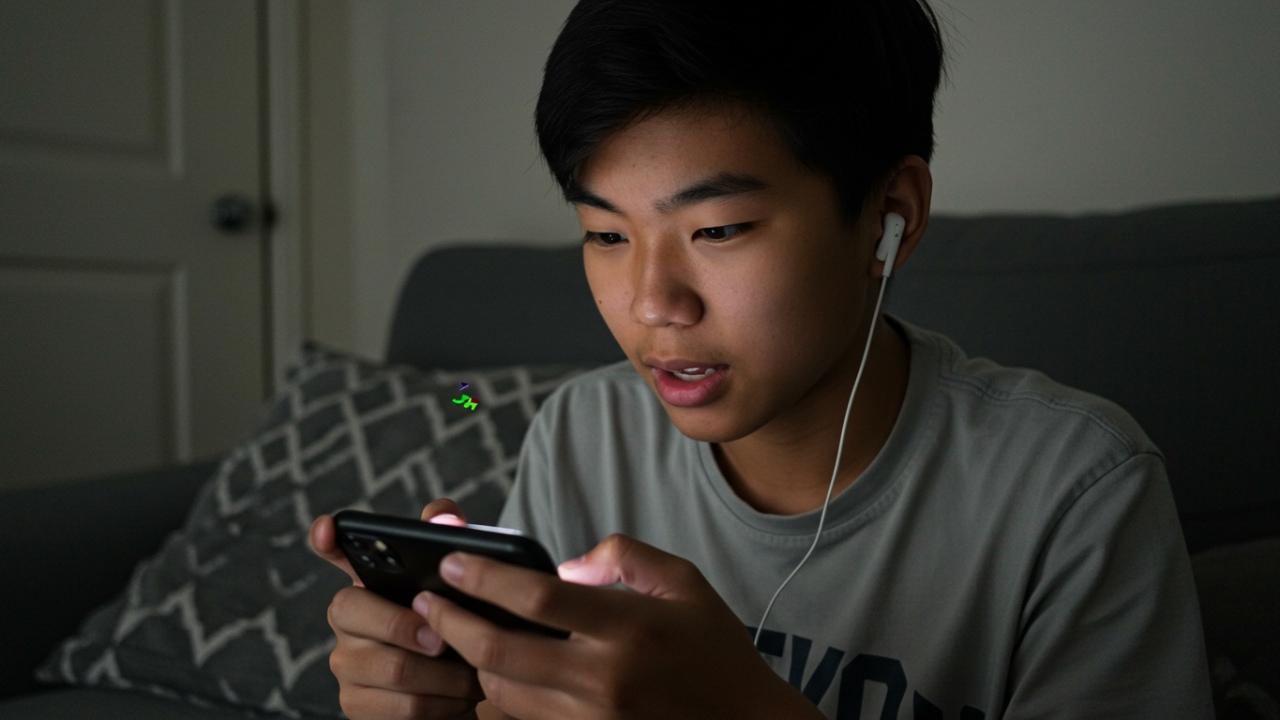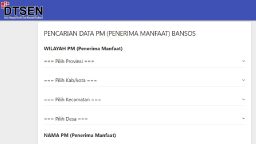Banyak pemain masih mencari tahu cara menyalakan mic di Roblox agar bisa berkomunikasi lebih mudah saat bermain.
Fitur voice chat ini menjadi salah satu daya tarik utama Roblox karena memungkinkan pemain saling berbicara langsung tanpa harus mengetik di kolom chat.
Dengan mic yang aktif, interaksi terasa lebih hidup, baik saat bekerja sama dalam sebuah tim maupun sekadar ngobrol santai dengan teman di dalam game.
Menyalakan mic di Roblox sebenarnya bisa dilakukan di berbagai perangkat, mulai dari laptop, PC, hingga smartphone dan tablet.
Namun, karena banyak pemain lebih sering menggunakan perangkat mobile, langkah pada ponsel Android maupun iPhone menjadi sangat penting untuk diketahui.
Agar fitur ini bisa berfungsi dengan baik, ada beberapa syarat yang harus dipenuhi, seperti usia akun minimal 13 tahun, verifikasi identitas, serta izin akses mikrofon di perangkat.
Pelajari bagaimana cara menyalakan mic di Roblox, yuk!
Persiapan Sebelum Menyalakan Mic di Roblox
Sebelum mengaktifkan voice chat, pastikan hal-hal berikut sudah terpenuhi:
- Akun usia 13 tahun ke atas: Roblox hanya memberikan fitur mic pada akun yang sudah diverifikasi dengan identitas asli.
- Perangkat mendukung mikrofon: Semua smartphone, tablet, laptop, dan PC modern sudah punya mic bawaan, tapi pastikan fungsinya aktif.
- Update aplikasi Roblox: Versi terbaru biasanya membawa perbaikan bug dan mendukung fitur voice chat lebih stabil.
- Izin akses mikrofon: Baik di Android, iOS, maupun Windows, pastikan Roblox diizinkan untuk menggunakan mic.
Dengan persiapan ini, proses menyalakan mic akan berjalan lebih lancar.
Baca Juga:
70 Nama Roblox Aesthetic Girl Keren yang Unik dan Jarang Digunakan
Cara Menyalakan Mic di Roblox di Smartphone/Tablet
Mayoritas pemain Roblox kini bermain lewat smartphone atau tablet.
Berikut langkah-langkah untuk mengaktifkan mic di Android maupun iOS:
- Buka aplikasi Roblox di smartphone atau tablet.
- Login ke akun yang sudah diverifikasi usia 13+.
- Tekan ikon tiga titik (More) di bagian bawah layar.
- Masuk ke menu Settings.
- Pilih tab Privacy.
- Gulir ke bawah hingga menemukan opsi Voice Chat.
- Geser tombol Enable Voice Chat ke posisi aktif.
Setelah diaktifkan, Roblox akan meminta izin penggunaan mikrofon.
Tekan Allow atau Izinkan agar mic bisa dipakai. Jika izin ditolak, voice chat tidak akan berfungsi meski fitur sudah aktif di pengaturan.
Cara Menyalakan Mic di Roblox di Laptop/PC
Bagi yang tetap bermain menggunakan laptop atau PC, langkahnya hampir sama:
- Masuk ke situs resmi Roblox atau buka aplikasinya.
- Klik ikon gear di pojok kanan atas lalu pilih Settings.
- Masuk ke menu Privacy.
- Aktifkan fitur Voice Chat dengan menggeser tombolnya.
- Berikan izin mikrofon pada pop-up yang muncul.
Dengan begitu, setiap kali masuk ke game yang mendukung voice chat, ikon mic akan otomatis muncul di layar.
Menggunakan Mic di Dalam Game
Setelah berhasil mengikuti cara menyalakan mic di Roblox, fitur voice chat hanya bisa digunakan di game yang mendukungnya. Jika game tersebut kompatibel, biasanya akan muncul ikon mikrofon di layar.
- Di smartphone/tablet: cukup tekan ikon mic untuk berbicara.
- Di laptop/PC: tekan ikon mic atau gunakan tombol shortcut seperti / atau V.
Pastikan juga suara sudah diatur di pengaturan perangkat agar teman bermain bisa mendengar dengan jelas.
Baca Juga:
5 Cara Top Up Roblox di Indomaret, Alfamart, hingga Pakai Pulsa
Masalah Umum dan Solusinya
Walaupun sudah diaktifkan, terkadang mic Roblox tetap tidak berfungsi.
Berikut beberapa masalah umum dan cara mengatasinya:
- Mic tidak terdeteksi: Cek apakah perangkat lain sedang menggunakan mic (misalnya aplikasi meeting). Tutup aplikasi tersebut.
- Tidak ada opsi voice chat: Pastikan akun sudah diverifikasi dengan usia minimal 13 tahun.
- Mic tidak keluar suara di smartphone: Masuk ke pengaturan ponsel → Izin Aplikasi → Roblox → aktifkan akses Mikrofon.
- Suara putus-putus: Gunakan jaringan internet yang stabil, minimal 5 Mbps.
***
Baca artikel informatif lainnya di artikel.rumah123.com.
Dapatkan hunian impianmu hanya di Rumah123!
 Download Aplikasi Rumah123
Download Aplikasi Rumah123